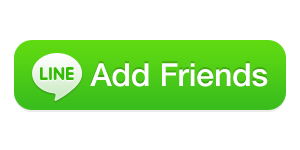วิธีการใช้งาน Forwarders Email
วิธีการใช้งาน Forwarders
คุณสามารถใช้งาน Forwarders ได้ผ่านทาง DirectAdmin Control Panelโดยคุณต้องทำการ Login เข้าสู่ระบบด้วยชื่อผู้ใช้งานของคุณ
E-mail Forwarder คือ การกำหนดให้ E-mail ที่ส่งมายัง E-mail Address หนึ่งถูกส่งต่อไปยัง E-mail Address อื่นๆได้แบบอัตโนมัติ เช่น E-mail ที่ถูกส่งมายัง youruser@yourdomain.com จะถูกส่งต่อไปยัง hostatom@hostatom.com ได้โดยทันที คุณสามารถทำตามขั้นตอนได้ดังนี้
การสร้าง E-mail Forwarder
1. เลือก Forwarders
2. เลือก Create new E-mail Forwarder
3. ระบุข้อมูลว่าต้องการให้ Forwarder จาก E-mail ไหน(ในกรอบหมายเลข (1) ช่อง Forwarder Name) ไปยัง E-mail ไหน(ในกรอบหมายเลข (2) ช่อง Destination Email) ซึ่งหากต้องการ Forwarding มากกว่า 1 โดเมน สามารถใช้ลูกน้ำ (,) ขั้นระหว่าง E-mail ได้ จากนั้นเลือก Create
4. หลังจากดำเนินการเรียบร้อยแล้ว จะแสดงผล ดังภาพ
การลบ E-mail Forwarder
1. เลือก Forwarders
2. เลือก E-mail Forwarder ที่ต้องการลบ จากนั้นคลิก Delete Selected
ขอบคุณบทความจาก hostatom.com
Was this answer helpful?
Also Read
Powered by WHMCompleteSolution